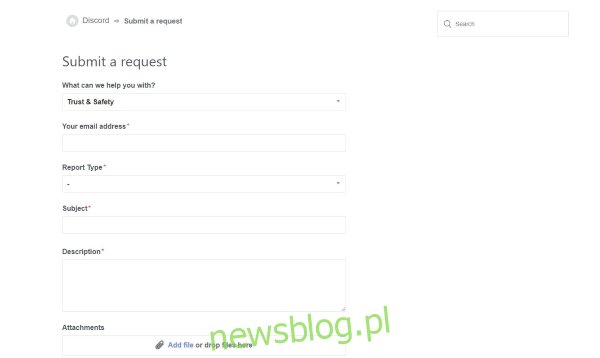Czy Discord informuje użytkowników o zrobieniu zrzutu ekranu? Jakie są wymagania dotyczące zgłaszania kogoś na Discordzie? Jak skutecznie radzić sobie z toksycznością lub konfliktami na moim kanale? Jeśli borykasz się z zarządzaniem kanałem w Discordzie i napotykasz trudności w interakcji z różnymi osobowościami, to trafiłeś we właściwe miejsce!
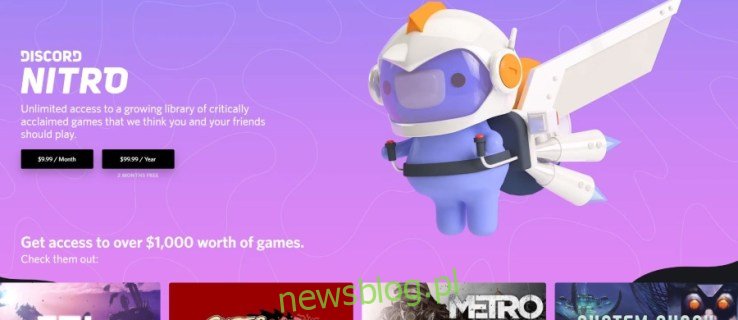
Większość interakcji na Discordzie jest pozytywna. Spotykasz wielu żartownisiów i twórców miłych rozmów, ale zawsze znajdzie się ktoś, kto może zakłócać harmonię. Taka osoba może uczynić zarządzanie kanałem Discord trudnym zadaniem i sprawić, że inne osoby będą się czuły niekomfortowo.

Radzenie sobie z problematycznymi użytkownikami na Discordzie
Twoje podejście do takich osób będzie zależało od ich zachowania oraz reakcji innych członków grupy. Czasami inni użytkownicy mogą poradzić sobie z problemem samodzielnie, stawiając takiego osobnika na miejscu lub eliminując ich z dyskusji.
Jeśli to nie przynosi efektów, to jesteś odpowiedzialny za podjęcie działań.
Prywatna wiadomość do sprawcy
Najłatwiejszym sposobem na rozwiązanie problemu jest wysłanie prywatnej wiadomości. Wybierz nazwę użytkownika z listy, co spowoduje otwarcie okna z jego profilem, rolą oraz polem czatu. Możesz w tym polu wpisać wiadomość, która będzie widoczna tylko dla tej osoby.
Zachowuj przy tym spokój i dojrzałość, informując ich o nieakceptowalności ich zachowania i o konsekwencjach, jeśli to się nie zmieni. Ważne, aby nie tracić zimnej krwi. Osoba ta może przyjąć twoje ostrzeżenie i poprawić swoje zachowanie lub nie.
Jeśli nie zareagują na twoje uwagi, masz trzy główne opcje: wykopanie ich, zbanowanie lub zgłoszenie.
Czy Discord informuje o zrobieniu zrzutu ekranu?
Zrzuty ekranu mogą być przydatne jako dowód przy zgłaszaniu kogoś, ale nie jest to konieczne. Możesz chcieć mieć dowody dla siebie, co jest całkowicie zrozumiałe. Jednak Discord nie informuje innych użytkowników, gdy zrobisz zrzut ekranu. Tego typu powiadomienie nie istnieje.
Najprościej wykonać zrzut ekranu, używając klawisza PrtScn na Windowsie lub kombinacji Shift + Command + 4 na Macu, aby zaznaczyć obszar. Żadne z tych działań nie spowoduje, że Discord dowie się o twoich działaniach. Może to być przydatne do gromadzenia dowodów, jeśli zajdzie taka potrzeba.
Wykopanie użytkownika na Discordzie
Wykopanie kogoś z kanału oznacza, że nie będzie miał dostępu do niego, dopóki nie zostanie ponownie zaproszony. To nie powinno być twoim pierwszym krokiem w walce z nieodpowiednim zachowaniem, ale nie bój się go stosować. Po wysłaniu ostrzeżenia i kilku prywatnych wiadomościach, powinieneś zdecydować się na wykopanie takiej osoby z kanału. Działanie to pokazuje, że nie będziesz tolerować toksycznych zachowań i informujesz innych członków o poważnym podejściu do moderacji.
- Wybierz nazwę użytkownika na ekranie kanału.
- Kliknij prawym przyciskiem myszy i wybierz opcję „Wykop (nazwa użytkownika)”.
- Potwierdź wybór, klikając „Wykop” ponownie.
Osoba ta będzie mogła ponownie dołączyć do kanału, tylko jeśli ktoś z odpowiednimi uprawnieniami na to pozwoli. To nie oznacza, że będą mogli wrócić bez zgody.
To powinno wystarczyć dla większości sytuacji, ale mogą być nieliczne przypadki, gdy niektórzy użytkownicy nadal nie dostają wiadomości. W takim przypadku przydaje się opcja zbanowania.
Zbanowanie użytkownika na Discordzie
Zbanowanie kogoś działa podobnie do wykopania, ale wymaga, by administrator lub właściciel kanału zgodził się na powrót tej osoby. Jeśli zbanowany użytkownik ma znajomego, który zaprosi go z powrotem, ban może temu zapobiec. Proces jest identyczny jak przy wykopaniu.
- Wybierz nazwę użytkownika na ekranie kanału.
- Kliknij prawym przyciskiem myszy i wybierz „Zabanuj (nazwa użytkownika)”.
- Potwierdź wybór, klikając „Zabanuj” ponownie.
Zgłaszanie użytkownika na Discordzie
Jak już wcześniej wspomniałem, zrobienie zrzutu ekranu nie jest wymagane przy zgłaszaniu kogoś na Discordzie. Powodem tego jest to, że zespół moderacyjny ma dostęp do dzienników czatu, a ty będziesz musiał odwołać się do jednego z tych dzienników podczas zgłaszania. Aby to się udało, musisz być w trybie programisty.
Aby zgłosić kogoś na Discordzie, wykonaj następujące kroki:
- Kliknij prawym przyciskiem myszy na nazwę użytkownika i wybierz „Kopiuj ID”.
- Wklej to w odpowiednie miejsce.
- Wybierz trzy kropki obok zgłaszanej wiadomości i kliknij „Kopiuj łącze”.
- Wklej to w odpowiednie miejsce.
- Kliknij prawym przyciskiem myszy na nazwę serwera w liście kanałów i wybierz „Kopiuj ID”.
- Wklej to w odpowiednie miejsce.
- Przejdź do tego linku i utwórz raport, korzystając z powyżej skopiowanych danych.
Teraz to do zespołu Discord Trust & Safety należy zbadanie sprawy i podjęcie działań, jeśli uzna to za stosowne.
newsblog.pl
Maciej – redaktor, pasjonat technologii i samozwańczy pogromca błędów w systemie Windows. Zna Linuxa lepiej niż własną lodówkę, a kawa to jego główne źródło zasilania. Pisze, testuje, naprawia – i czasem nawet wyłącza i włącza ponownie. W wolnych chwilach udaje, że odpoczywa, ale i tak kończy z laptopem na kolanach.